Dokumentation
SENSOTO verfügt über umfangreiche Funktionen zur Recherche, Visualisierung und Analyse von Umweltdaten. Die folgenden Funktionen stehen zur Verfügung.
Recherche

Die Daten in SENSOTO können mithilfe eines Multifunktionssuchfelds anhand verschiedener Facetten recherchiert und gefiltert werden.
Der Modus Alle erlaubt die Suche und das Filtern nach Netzwerken, Orten und Phänomenen innerhalb einer kompakten Ansicht.
Diese Modi können jeweils auch in einer alleinstehenden Ansicht aufgerufen werden.
Mittels des Datums Modus können Sensoren unter der Verwendung von Datumsangaben nach dem Zeitraum der Datenverfügbarkeit gefiltert werden. Die Eingabe erfolgt entweder mithilfe einer graphischen Kalenderauswahl oder über die manuelle Eingabe in das Eingabefeld.
Der Modus Auflösung erlaubt das Filtern der Sensoren nach der zeitlichen Auflösung der Daten. Die Eingabe erfolgt über einen graphischen Schieber oder über die Eingabe der Auflösung in ISO-Notation.
Die Topicblasen dienen gleichzeitig der Rückmeldung aus welchen Topics Phänomene ausgewählt sind und als Eingabeelemente für das schnelle An- und Abwählen aller Phänomene innerhalb eines Topics.
Visualisierung & Analyse
SENSOTO erlaubt den vollen Zugriff auf die gesamten Zeitreihe - teilweise über mehrere Jahrzehnte oder sogar Jahrhunderte. Unsere Slippy-Chart-Technologie erlaubt einen hochperformante Zugriff und interaktive Arbeit mit den Daten. Auch lange Zeitreihen mit hunderttausenden oder Millionen von Datenpunkten können schnell geladen und visualisiert werden.
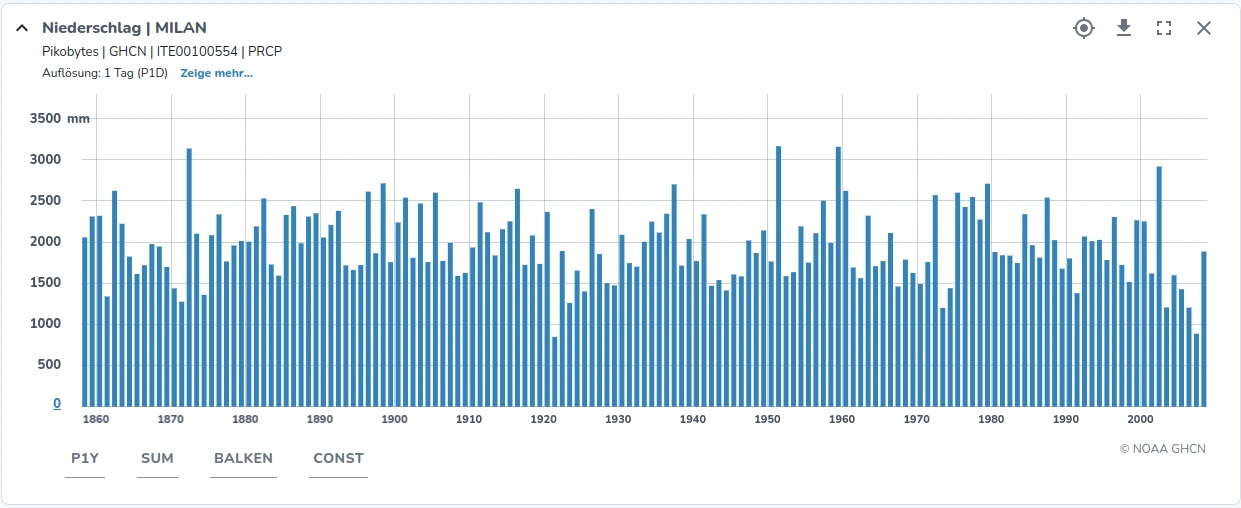
Einzelne Sensoren können über die Karte ausgewählt und in einem eigenen Diagramm dargestellt werden. 1.Wähle den gewünschten Standort zuerst auf der Karte und dann den Sensor im Pop-up Feld „Add Sensors“ aus. Es sind auch mehrere Sensoren gleichzeitig anwählbar. 2.Anschließen können die Daten graphisch über die Funktion „Charts anzeigen“ dargestellt werden. Das Diagramm des zuletzt gewählten Sensor wird der Liste der Diagramme ganz oben hinzugefügt.
Das Diagram mit der Zeitreihe bietet folgende Funktionen:
| Funktion / Button | Beschreibung |
|---|---|
| Achsenskalierung (Unterstes Element an der y-Achse) | Die Achsen werden automatisch an die globalen Min/Max-Werte Werte angepasst. Mithilfe der Eingabefelder können die Min/Max angepasst werden. |
| Zeitliche Auflösung | Hier können Sie die zeitliche Auflösung der Messwerte für die Darstellung auswählen. Ohne manuellen Eingriff wird diese automatisch berechnet und berücksichtigt. Sie muss aktuell in der ISO-Notation angegeben werden. |
| Aggregationsverfahren | Es können Mittel- oder Summenwerte dargestellt werden. Normalerweise passt die Voreinstellung. |
| Auswahl Diagramtyp | Es besteht die Möglichkeit zwischen unterschiedlichen Diagrammtypen, z.B. Linien- und Balkendiagram, zu wählen. |
| Interpolator | Zeitreihen haben gelegentlich Lücken. Hier wird bestimmt, welches Interpolationsverfahren für Datenlücken angewendet werden soll. Verfügbar sind linear, konstant oder nächsgelegener Wert. |

Ein Übersichtsdiagram gibt einen Überblick über alle ausgewählten Zeitreihen. Das Übersichtsdiagram erlaubt insbesondere die Auswahl von Zeiträumen und dient der schnellen Navigation über große Zeiträume hinweg. Im Top-Menü werden weitere Funktionen angeboten, die sich auf alle dargestellten Zeitreihen beziehen:
- Ein-/Ausblenden des Overviewcharts
- Darstellung aller Charts nebeneinander im Fullscreen, Ausblenden der Übersichtskarte
- Download der Daten aller ausgewählten Sensoren
- Aktualisieren der Daten
- Auswahl des dargestellten Zeitraums mithilfe einer graphischen Kalenderauswahl
- Herein- und Herauszoomen
Download
Die Daten können entweder einzeln pro Sensor (Symbol direkt am Chart) oder für alle ausgewählten Sensoren (Symbol oberhalb der Anzeige neben dem Zeitraum) heruntergeladen werden.
| Feld | Beschreibung |
|---|---|
| Auflösung | Zeitliche Auflösung der Messreihe, aktuell spezifiziert in ISO-Notation. Die Messreihe kann entweder in der ursprünglichen Auflösung ("raw") oder aggregiert angefragt werden. Beispiele für aggregierte Werte sind 15 Minuten (PT15M), Stündliche (PT1H), täglich (P1D) oder monatlich (P1M). |
| Zeitliche Ausdehnung | Zeitraum, für den die Zeitreihe heruntergeladen wird. "Chart" verwendet den Zeitraum, der aktuell im Chart angezeigt wird. "Full" meint den gesamten Zeitraum der von der Zeitreihe. |
